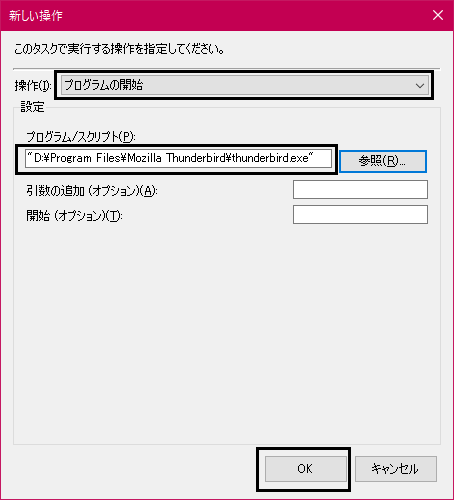win10でメモリが4ギガしかなく、ハードディスクの場合、
起動に時間がかかるし、使えるまで、10分くらいかかる場合がある。
それを少しでも速く起動し、使えるまでの時間を短縮する。
①まず、スタートアップで不要なプログラムを無効にする設定です。
windowsメニューから、タスクマネージャーをクリックします。

②タスクマネージャーが起動したら、スタートアップのタブをクリックし、
表示されるプログラムの中で不要なプログラムを無効にします。
プログラムを選択し、右クリックして無効化します。
onedriveとかcortanaを使っていない人は無効化しても大丈夫だと思います。
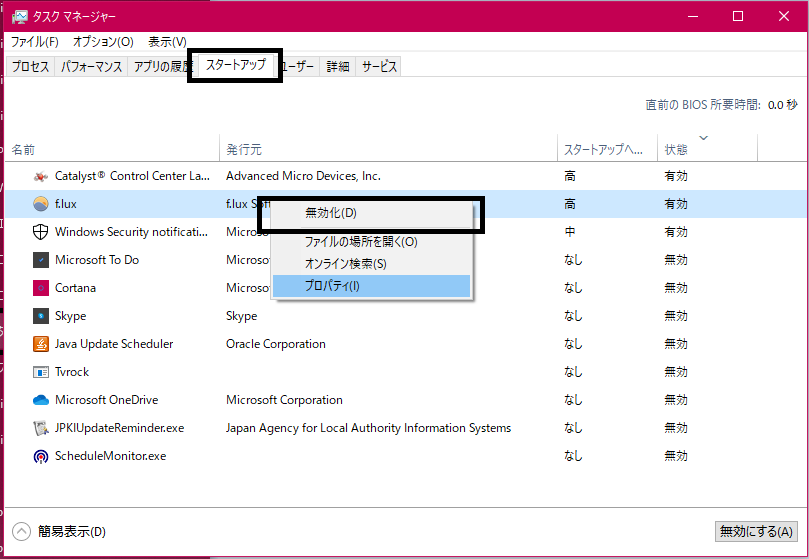
③次に、バックグラウンドで起動するプログラムをオフにします。windowsメニューから、設定をクリックします。
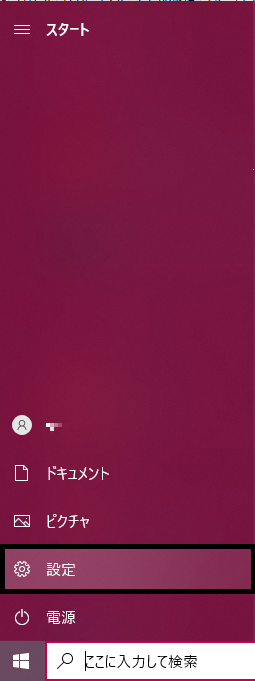
④次に、プライバシーをクリックします。
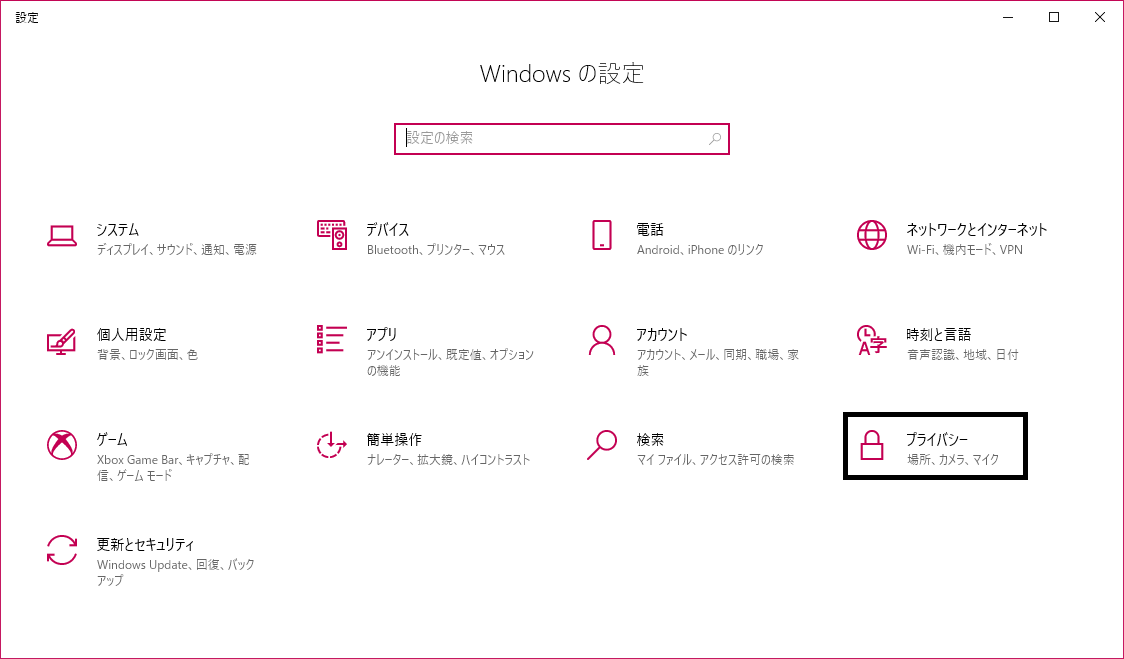
⑤次に、左からバックグラウンドアプリをクリックし、真ん中に表示されるアプリで不要なものをオフにします。かなりの本数があります。
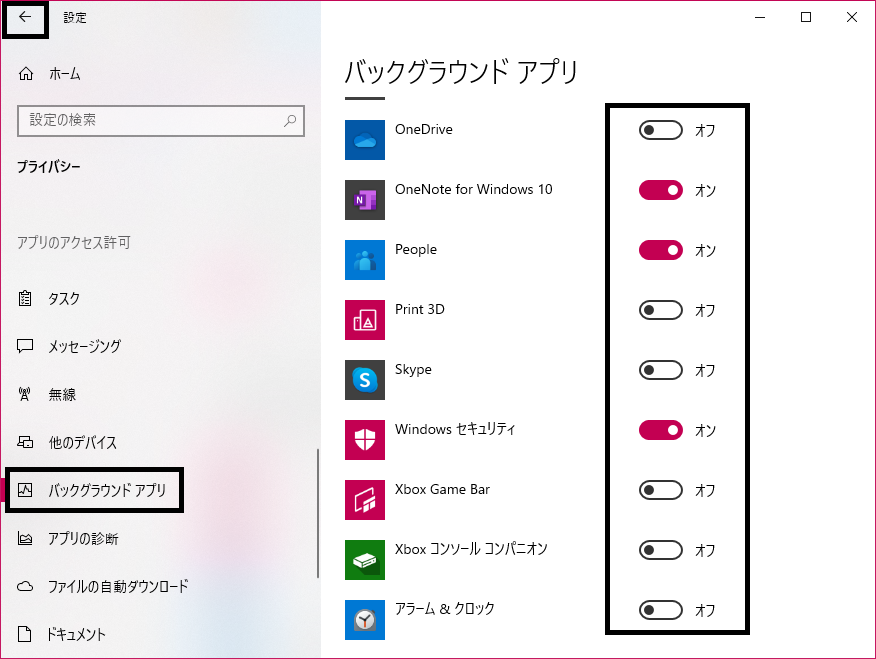
⑥次に、仮想メモリの設定をします。仮想メモリは、システム管理サイズが無難ですが、だんだん拡張していく方法だと、拡張できる場所を探して、細切れで、仮想メモリを取っていくので、場所も分散し、win10起動時に、swapfile.sysというのが拡張されます。だったら、最初から大きいサイズを確保しておけば、swapfile.sysを拡張する必要がなく、起動時に、diskを占有することもなくなります。
windows設定メニューからシステムをクリックします。
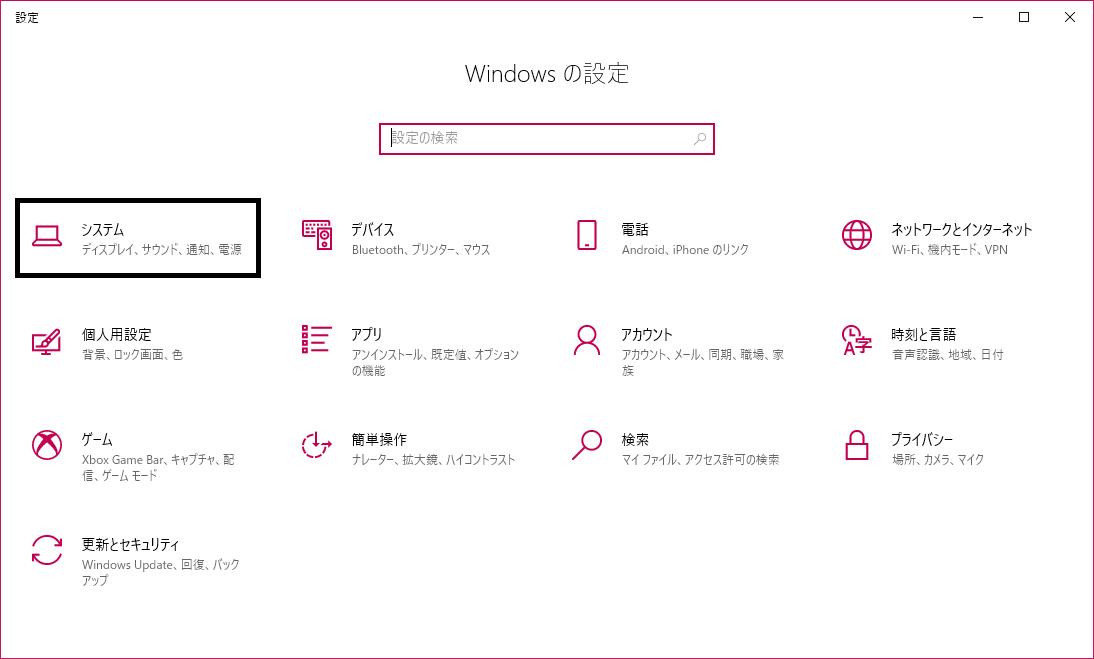
⑦次に、左のバージョン情報をクリックし、真ん中のシステム情報をクリックします。
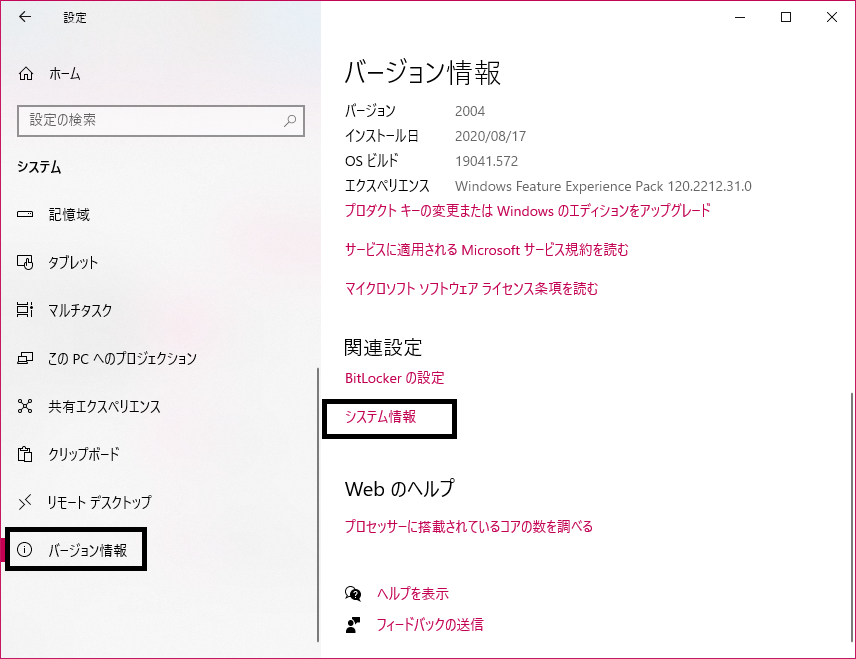
⑧左のシステムの詳細設定をクリックします。
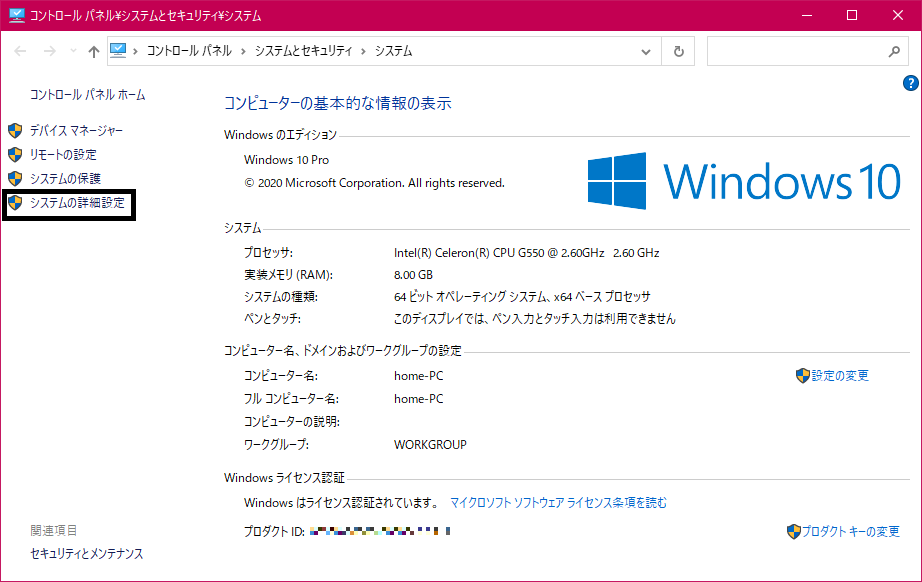
⑨システムのプロパティが起動したら、詳細設定タブをクリックし、パフォーマンスの設定をクリックします。
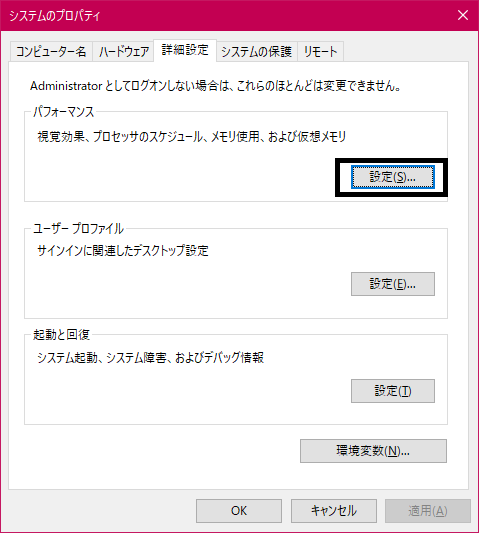
⑩パフォーマンスオプションが起動したら、詳細設定タブをクリックし、仮想メモリの変更をクリックします。
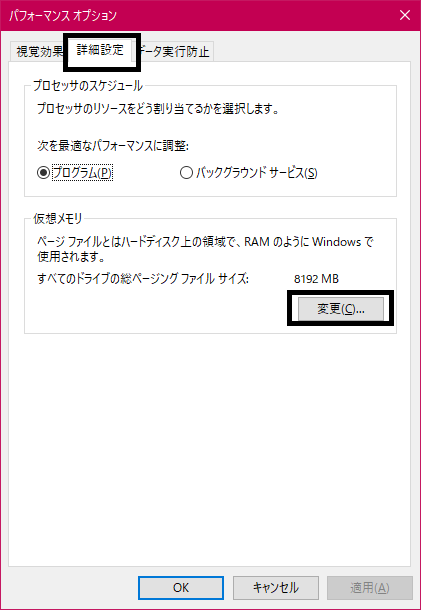
⑪仮想メモリが起動したら、すべてのドライブのページングファイルサイズを自動的に管理するのチェックを外し、仮想メモリを配置したいドライブを選択します。もし、物理ドライブが複数あるならば、windows10のosが入っていないドライブを選択してください。パーティションを別けた論理ドライブの場合は、windows10のosの入っているドライブを選択してください。ssdの場合は、ssdのドライブを選択してください。カスタムサイズに実メモリと同じ大きさを初期サイズと最大サイズに指定してください。初期サイズが小さいと管理サイズと同じ動きになるので、初期と最大に実メモリと同じ大きさを入力してください。その後、設定をクリックすると反映されます。そのあと、OKをクリックします。
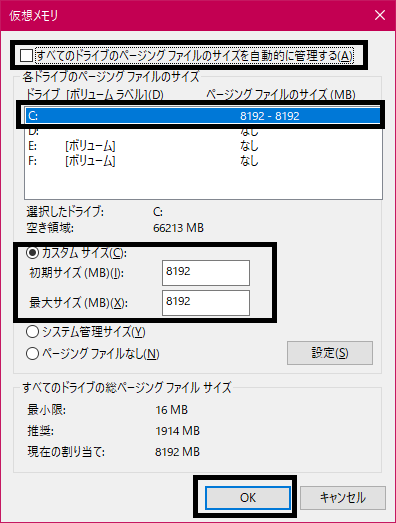
⑫つづいて、タスクスケジューラで起動されている不要なタスクの削除を行います。windowsメニューからタスクスケジューラをクリックします。
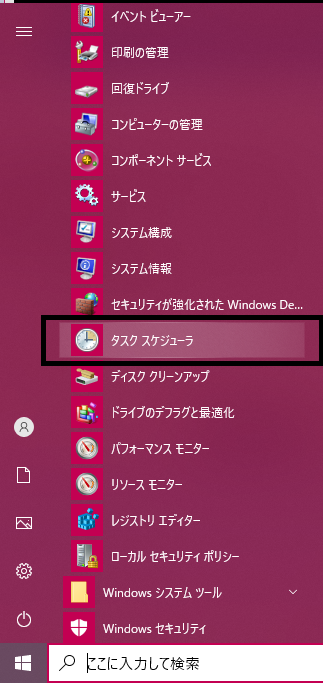
⑬左のタスクスケジューラライブラリをクリックし、中央の削除したいタスクをクリックし、右の削除で削除します。onedriveとedge関連は使用していなかったら、削除しても問題ないと思います。
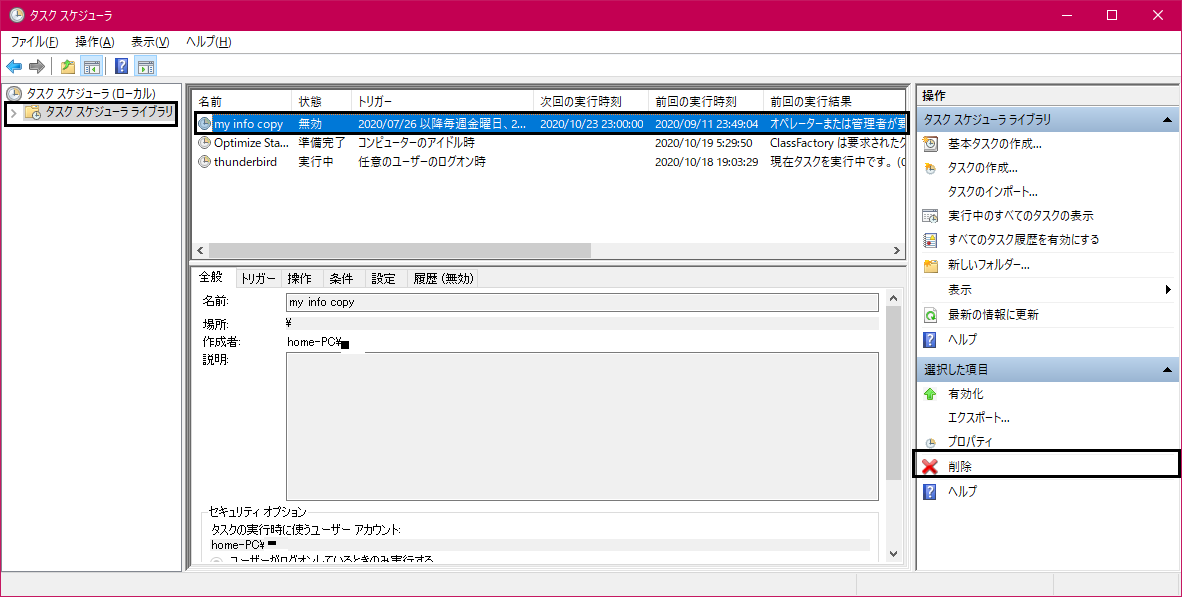
⑭最後に、スタートアップでメーラーなどを起動されている人は、スタートアップを辞め、タスクスケジューラからログイン後、5分後に起動設定することをおすすめします。5分後というのは、いろいろなものが起動し、diskが安定するのが、遅くても5分くらいだということです。
タスクスケジューラを起動し、操作のタスクの作成をクリックします。
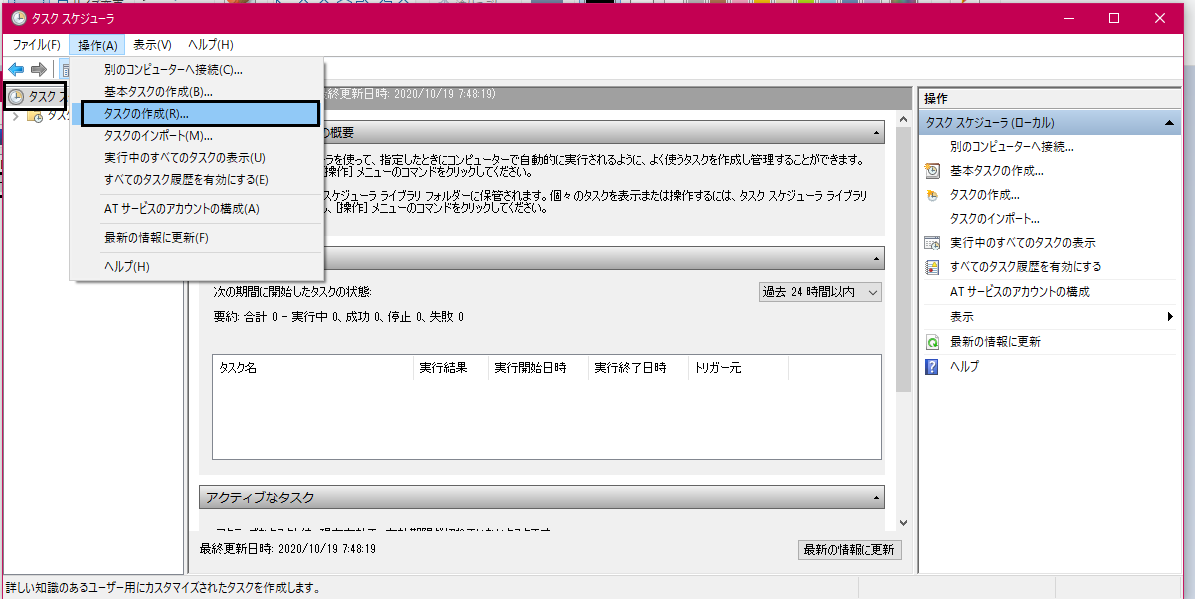
⑮全般タブをクリックし、名前とその他の設定を行います。
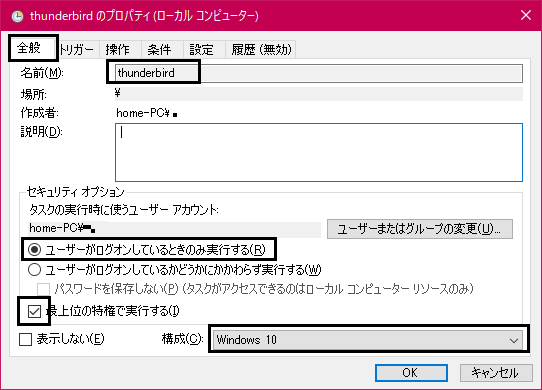
⑯トリガータブをクリックし、新規をクリックします。
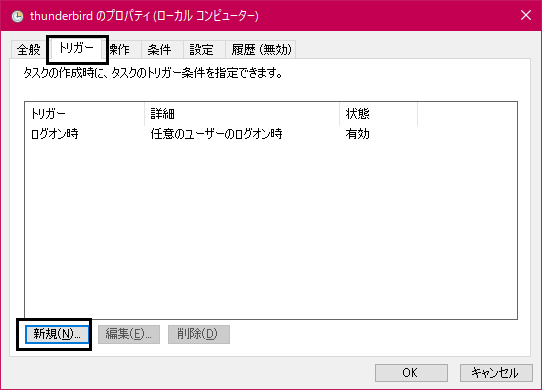
⑰タスクの開始にログオン時を選択し、詳細設定で、遅延時間を指定するに5分間と入力します。OKをクリックします。
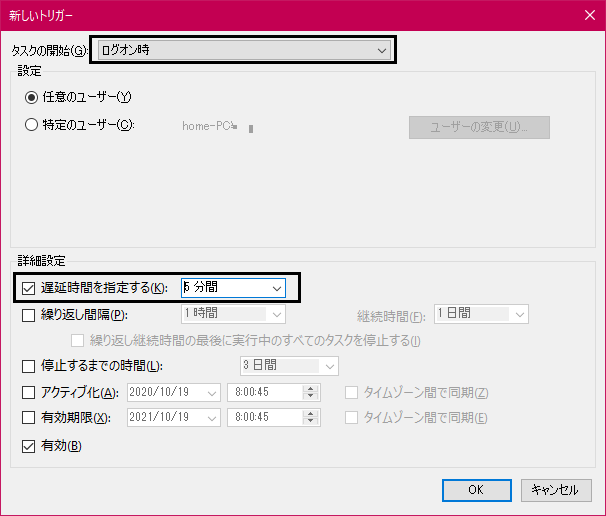
⑱操作タブをクリックし、新規をクリックします。
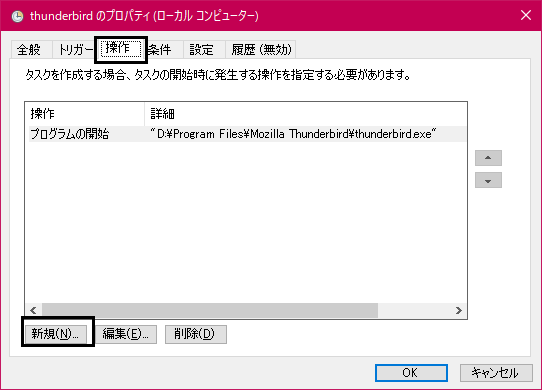
⑲操作にプログラムの開始を選択し、プログラムのある場所を選択します。
そのあと、OKをクリックします。以上です。非力なパソコンも少しでも速く起動させたい人は、参考にしてください。